引言
QQ作为一款流行的即时通讯软件,虽然使用人数众多,但随着微信的普及,许多人不再频繁使用QQ。因此,卸载不再需要的QQ软件可以释放系统资源,提高电脑运行效率。本文将详细解析在Windows 10系统中卸载QQ的步骤,并针对可能遇到的问题提供解决方案。
卸载Windows 10 QQ的步骤
1. 检查QQ是否为绿色版
首先,需要确认安装的QQ是否为绿色版。绿色版QQ通常没有通过正规安装程序安装,因此在控制面板中找不到卸载选项。
检查方法:
查看桌面上的QQ图标,右键点击选择“属性”。
在弹出的“快捷方式”标签页中,点击“打开文件位置”。
如果看到的是QQ的安装目录,则说明是绿色版QQ。
2. 卸载绿色版QQ
对于绿色版QQ,可以通过以下步骤进行卸载:
步骤:
打开QQ的安装目录。
退回到上一个文件夹,即QQ文件夹。
在该文件夹中寻找名为“uninstall”的文件夹或卸载程序。
双击该文件夹或程序,按照提示完成卸载。
3. 卸载非绿色版QQ
如果QQ是通过正规安装程序安装的,可以通过以下步骤进行卸载:
步骤:
打开“控制面板”。
点击“程序”。
点击“程序和功能”。
在列表中找到QQ程序,点击“卸载/更改”。
按照提示完成卸载。
潜在问题及应对指南
1. 卸载过程中出现错误
如果在卸载过程中出现错误,可以尝试以下方法:
重启电脑后再次尝试卸载。
检查是否有其他程序正在使用QQ资源,结束相关进程后再尝试卸载。
使用系统自带的“问题报告工具”提交错误报告,寻求技术支持。
2. 卸载后QQ文件残留
卸载完成后,可能会发现QQ的一些文件或文件夹仍然存在。可以手动删除以下文件夹:
C:\Program Files (x86)\Tencent\QQ
C:\Users\用户名\AppData\Roaming\Tencent\QQ
3. QQ快捷方式无法删除
如果QQ的快捷方式无法删除,可以尝试以下方法:
右键点击快捷方式,选择“属性”。
在“快捷方式”标签页中,点击“更改图标”。
在弹出的窗口中选择“浏览”,然后选择一个不相关的图标。
点击“确定”后,快捷方式将不再指向QQ程序。
结论
通过以上步骤,用户可以轻松地在Windows 10系统中卸载QQ。在卸载过程中遇到的问题,可以参考本文提供的解决方案。希望本文能够帮助到需要卸载QQ的用户。